 Vous venez de craquer pour TomTom iPhone, mais vous regrettez la faible quantité de points d’intérêt, ou POI, fournis en standard dans l’application France ? Si vous disposez d’un iPhone jailbreaké, il n’est pas bien difficile d’en ajouter de nouveau à partir des nombreuses ressources disponibles sur Internet.
Vous venez de craquer pour TomTom iPhone, mais vous regrettez la faible quantité de points d’intérêt, ou POI, fournis en standard dans l’application France ? Si vous disposez d’un iPhone jailbreaké, il n’est pas bien difficile d’en ajouter de nouveau à partir des nombreuses ressources disponibles sur Internet.
On vous rappelle bien sûr, comme à chaque fois, que les modifications que vous aller apporter de la sorte à votre iPhone ne sont approuvées ni par Apple, ni par TomTom, et que nous déclinons toute responsabilité en cas de problème. Après cet avertissement d’usage, voyons comment installer de nouveaux POI au sein de TomTom pour iPhone !
Prérequis :
- un iPhone jailbreaké, équipé de Cydia
- un client FTP capable de se connecter en SSH, comme WinSCP sous Windows ou Cyberduck sous Mac
- une connexion WiFi, établie à partir d’un routeur auquel votre ordinateur est connecté.
- Il vous faudra également récupérer des points d’intérêt compatibles avec TomTom 6. Pour les radars, fixes et mobiles, vous pouvez par exemple télécharger les fichiers correspondants via ce lien. Dans l’onglet « smartphones GPS », sélectionnez TomTom, puis TomTom 6. D’autres points d’intérêt sont disponibles sur les sites spécialisés.
- Si vous ne vous souvenez pas de la date d’installation de l’application TomTom, vous pourrez également avoir besoin de l’application AppLinks, disponible sur Cydia, qui permet de retrouver plus facilement le répertoire d’une application. Par défaut, celles-ci sont en effet rangées dans des dossiers dont le nom est codé en hexadécimal. Si besoin est, téléchargez AppLinks, et redémarrez votre iPhone avant de vous lancer dans la suite. Si vous venez juste d’installer TomTom, vous pourrez retrouver le dossier en triant les répertoires par date de dernière modification.
1/ Si vous ne l’avez pas déjà fait, installez OpenSSH sur votre iPhone. Pour ce faire, ouvrez Cydia, rendez-vous dans la zone recherche, et tapez OpenSSH. Installez le client, et redémarrez votre iPhone.
2/ Connectez votre iPhone en WiFi, et repérez son adresse IP (menu Réglages, puis WiFi, et touchez la flèche bleue à côté de votre réseau, puis notez l’adresse IP).
3/ Ouvrez votre client SSH FTP. Entrez l’adresse IP de votre iPhone, et utilisez « root » comme mot de passe (sans guillemets) puis « alpine » comme mot de passe. Initiez la connexion, et assurez-vous que votre iPhone n’entre pas en veille.
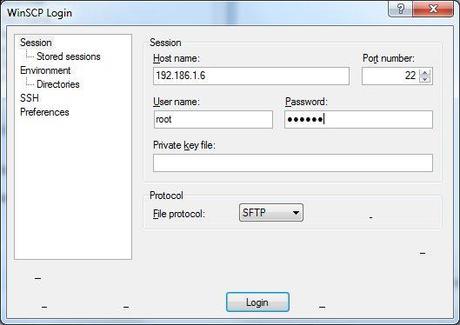
4/ Naviguez dans l’arborescence jusqu’à atteindre le répertoire /private/var/mobile/Applications/dossier d’installation/France.app/FranceMap (ou EuropeMap).
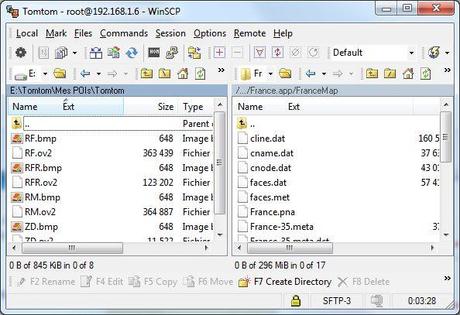
5/ Faites glisser l’ensemble des fichiers .bmp et .ov2 correspondant à vos points d’intérêts dans ce dossier, et lancez le transfert.
6/ Mettez en veille votre iPhone, puis relancez-le et rendez-vous dans l’application TomTom. De nouveaux points d’intérêt sont maintenant disponibles ;-)
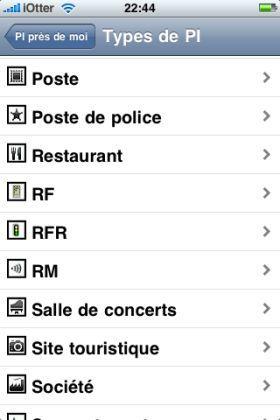
Posté par : Alex, le 18 août 2009, 22:51
Catégorie : Technique - Tags :
